ps怎么调rgb颜色数值 PS如何取色并获取颜色的RGB/CMYK数值
ps怎么调rgb颜色数值,Photoshop是处理数字图像的常用工具,对于设计师来说,能够精准调整图像的颜色十分重要。在Photoshop中,调整RGB颜色数值是一种常见的操作,它可以让设计师准确地控制红色、绿色、蓝色三种颜色的比例,从而达到最终想要的颜色效果。此外在Photoshop中取色并获取颜色的RGB/CMYK数值也是常见的操作,可以帮助设计师精准选色,从而获得理想的设计效果。接下来我们将详细介绍在Photoshop中如何调整RGB颜色数值并获取颜色的RGB/CMYK数值。
PS如何取色并获取颜色的RGB/CMYK数值
具体方法:
1.启动PS,新建一个画布。在左侧可以看到前景色默认的是黑色,我们双击打开它
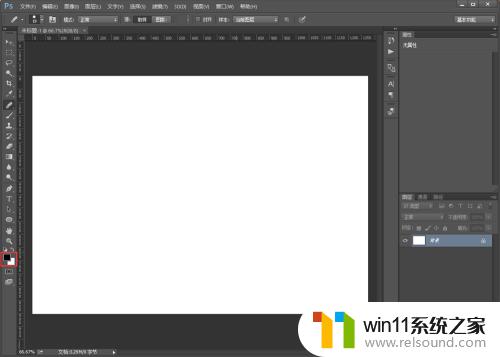
2.打开后可以看到一个取色器,取色器上的圆圈就是默认选取的颜色
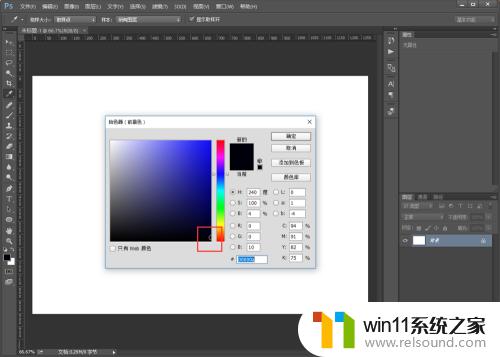
3.把取色器上的圆圈拉倒右上角,中间竖着的渐变颜色拉到最上方。默认得到的就是大红色,可以看到下方有个【#FF0000】的数值就是红色的色值
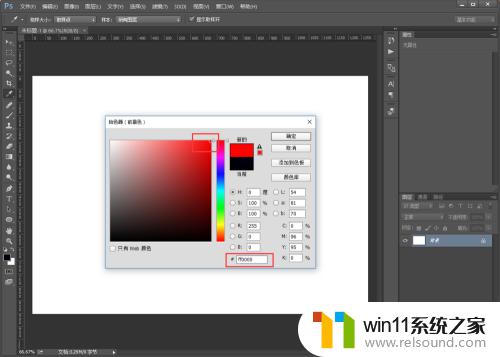
4.在色值上方可以看到RGB的具体数值,所以红色的RGB数值就是【255,0。0】
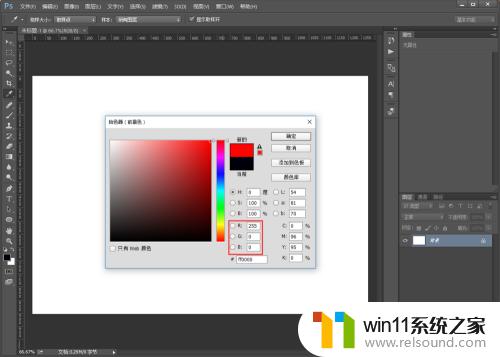
5.在RGB右侧可以看到CMYK的四色色值【0,96,95,0】

6.黄色的色值就是RGB【255,255,0】,CMYK【10.0,83,0】,#FFFF00;
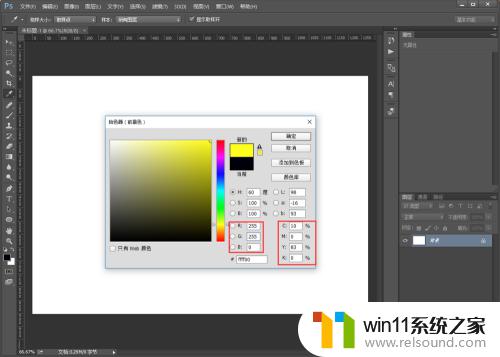
7.只要掌握此方法,就可以得到任意颜色的色值啦
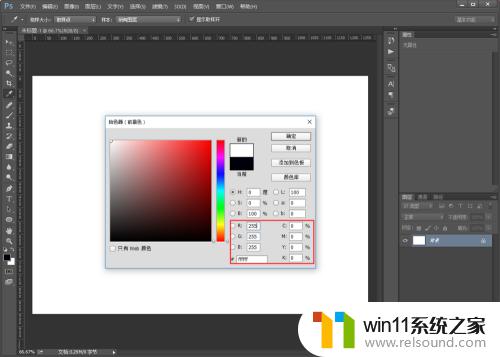
在平面设计中,颜色的选择是非常重要的一项工作。要调整颜色的RGB数值,可以通过Photoshop中的调色板或色阶功能来实现。同时,也可以通过取色工具来获取想要的颜色RGB或CMYK数值。良好的颜色搭配不仅可以增强作品的视觉效果,同时也能够传递出设计师所想要表达的信息和情感。
ps怎么调rgb颜色数值 PS如何取色并获取颜色的RGB/CMYK数值相关教程
- ps界面字体太小如何调大
- 和平精英帧数怎么看
- 如何把图片的马赛克去掉
- windows未正确加载怎么回事 windows未正确加载如何解决
- windows如何以管理员身份运行cmd 怎么以管理员身份打开cmd
- 苹果电脑windows系统怎么删除 苹果系统如何删除windows系统
- windows似乎未正确加载怎么回事 windows似乎未正确加载如何解决
- windows资源管理器崩溃怎么办 资源管理器一直崩溃如何解决
- win加tab不能用了怎么回事 电脑按alt+tab没反应如何解决
- windows如何压缩文件 windows怎么压缩文件
- 怎么把一段文字变成声音
- 电脑备忘录软件怎么下载到桌面
- 任务栏卡了,不能点了
- error no boot disk has been detected
- 怎样把手机投屏到电脑上
- 电脑上谷歌浏览器无法访问此网站
电脑教程推荐